Wie man das iPhone repariert, das im Wiederherstellungsmodus steckt

Normalerweise ist der Wiederherstellungsmodus ein Modus, in dem IhreiPhone wird von iTunes nicht erkannt. Der Wiederherstellungsmodus hilft iPhone-Benutzern bei der Lösung zahlreicher Probleme - von einfachen fehlerhaften Funktionen der App bis hin zu komplexen Softwareproblemen. Es gibt jedoch Situationen, in denen Sie im Wiederherstellungsmodus selbst stecken bleiben. Das einzige, was Sie aus vielen Problemen herausgeholt hat, ist jetzt das Problem selbst! Sie müssen sich fragen, wie man ein Problem behebt iPhone im Wiederherstellungsmodus stecken? Nun, im folgenden Artikel werden alle möglichen Lösungen zusammen mit einer schrittweisen Anleitung zur Verfügung gestellt, um Probleme mit dem iPhone zu lösen, das beim Verbinden mit dem iTunes-Bildschirm hängen bleibt.
- Teil 1: Gründe, warum das iPhone im Wiederherstellungsmodus hängen bleibt
- Teil 2: Wie man das iPhone repariert, das im Wiederherstellungsmodus hängen bleibt
Teil 1: Gründe, warum das iPhone im Wiederherstellungsmodus hängen bleibt
Es gibt viele Gründe, warum Ihr iPhone hängen bleibtim Wiederherstellungsmodus. Und am häufigsten wird das iPhone fälschlicherweise jailbreakt. Menschen, die keine Erfahrung mit dem Jailbreak von iPhones haben, haben in der Regel dieses Problem.
Abgesehen von Jailbreaking, Wiederherstellung, iTunes-Fehler,Batteriewechsel, iOS-Update, Herabstufung von iOS, Fehlbedienungen, Wasserschäden usw. Andere Gründe, warum Ihr iPhone im Wiederherstellungsmodus hängen bleiben könnte. All diese Faktoren können in gewisser Weise die Funktionalität Ihres iPhones beeinträchtigen und dazu führen, dass es im Wiederherstellungsmodus hängen bleibt.
Teil 2: Wie man das iPhone repariert, das im Wiederherstellungsmodus hängen bleibt
Nachdem wir alle möglichen Gründe für das Feststecken des iPhone am iTunes-Logo kennen, lassen Sie uns die möglichen Lösungen besprechen.
Methode 1: Neustart des iPhone erzwingen
Oft werden die Probleme durch einen erzwungenen Neustart aus Ihrem iPhone entfernt. Befolgen Sie die nachstehenden Schritte, um einen Neustart Ihres iPhones zu erzwingen.
Wenn Sie ein iPhone 8 oder X haben: Drücken Sie kurz die Lauter-Taste. Befolgen Sie anschließend die Anweisungen mit der Taste zum Verringern der Lautstärke. Halten Sie nun die Seitentaste gedrückt, bis der Bildschirm Ihres iPhones ausgeschaltet und wieder eingeschaltet ist. Lassen Sie die Taste los, sobald Sie das Apple-Logo sehen.

Wenn Sie ein iPhone 7 oder 7 Plus haben: Halten Sie gleichzeitig die Sperr- / Ein- / Aus-Taste und die Lautstärketaste gedrückt. Lassen Sie beide Tasten los, wenn das Apple-Logo auf dem Bildschirm angezeigt wird.
Wenn Sie ein iPhone 6 / 6s, SE oder früher haben: Drücken Sie gleichzeitig die Ein / Aus-Taste und die Home-Taste. Halten Sie die Tasten so lange gedrückt, bis das Apple-Logo angezeigt wird. Lassen Sie nun die Tasten los und warten Sie, bis der Neustart abgeschlossen ist.
Methode 2: Verwenden Sie Free ReiBoot, um den Wiederherstellungsmodus zu beenden
Ist Ihr iPhone auf dem iTunes-Logo stecken geblieben und "t"Wiederherstellung nach erzwungenem Neustart, Sie benötigen eine feste Lösung und das ist Free iPhone Recovery Mode Software ReiBoot, um den Wiederherstellungsmodus zu beenden. Wir können Ihr iPhone auch über iTunes wiederherstellen, um den Wiederherstellungsmodus zu beenden. Tut mir leid, aber Sie werden alle Ihre Daten nach der Wiederherstellung verlieren. Auf der anderen Seite bietet Tenorshare ReiBoot eine einfache und beste Möglichkeit, den Wiederherstellungsmodus nicht nur zu beenden, sondern auch ohne Datenverlust zu beenden.
Schritt 1: Wenn bereits installiert, verbinden Sie Ihr iPhone und Ihren PC. Wenn nicht, laden und installieren Sie die Software auf Ihrem PC und verbinden Sie dann Ihr iPhone und Ihren PC.
Schritt 2: Sobald das Gerät mit dem PC verbunden ist, erkennt das Tool Ihr iPhone. Auch die Option "Wiederherstellungsmodus beenden" ist für Sie markiert.

Schritt 3: Klicken Sie auf die Option Wiederherstellungsmodus beenden. Haben Sie Geduld, bis der Vorgang abgeschlossen ist.
Schritt 4: Schritt 3 startet Ihr iPhone neu. Herzliche Glückwünsche! Ihr Gerät ist wiederhergestellt und wieder funktionsfähig, auch dies ohne Datenverlust.

Methode 3: Stellen Sie das iPhone von iTunes wieder her
Eine andere Methode zum Beenden des Wiederherstellungsmodus ist die Wiederherstellungdein iPhone aus iTunes. Wenn Sie jedoch iTunes zum Wiederherstellen des Wiederherstellungsmodus verwenden, führt dies zu einem vollständigen Datenverlust. Befolgen Sie die nachstehenden Schritte, um das Problem zu lösen, dass das iPhone beim Verbinden mit dem iTunes-Bildschirm hängen bleibt.
Schritt 1: Verbinden Sie Ihren PC und Ihr iPhone. iTunes erkennt Ihr iPhone automatisch. Wenn dies nicht der Fall ist, öffnen Sie iTunes.
Schritt 2: ITunes meldet Ihnen, dass Ihr Gerät im Wiederherstellungsmodus erkannt wurde, und fordert Sie auf, es von Ihrem iTunes-Backup wiederherzustellen.
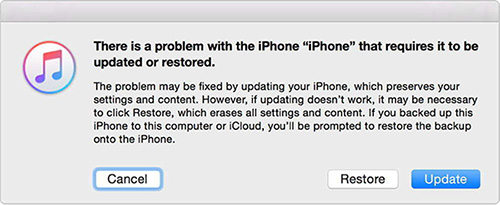
Alle Daten auf dem Telefon, die nicht in der iTunes-Sicherung enthalten sind, gehen verloren und Ihr iPhone wird erfolgreich wiederhergestellt.
Methode 4: Reparieren Sie das iPhone aus dem Apple Store
Wenn vor allem die Lösungen nicht bekommeniPhone beenden Wiederherstellungsmodus, müssen Sie Hilfe von Apple zu nehmen. Es besteht die Möglichkeit, dass Ihr iPhone anstelle eines Softwareproblems mit einem Hardwareproblem konfrontiert ist und die oben genannten Lösungen daher keinen Erfolg bringen. Wenden Sie sich daher an Apple, um Unterstützung zu erhalten, und erfahren Sie, wo genau das Problem liegt.
Zusammenfassung
Der obige Artikel gibt einen kurzen Überblick darüber, was istWiederherstellungsmodus, Gründe, warum Ihr iPhone im Wiederherstellungsmodus hängen bleibt, und alle möglichen Lösungen, um das Problem mit dem iPhone, das auf dem iTunes-Logo hängt, zu beheben. Hoffe, dass eine der oben genannten Lösungen für Sie funktioniert hat und Sie den Wiederherstellungsmodus erfolgreich beendet haben. Tenorshare ReiBoot wird dringend empfohlen, den Wiederherstellungsmodus ohne Datenverlust zu beenden. Teilen Sie uns Ihr Feedback mit, indem Sie unten einen Kommentar abgeben.









![[Gelöst] Wie man das iPhone repariert, das nach dem Upgrade auf iOS 11 im Wiederherstellungsmodus hängen bleibt](/images/ios-11/solved-how-to-fix-iphone-stuck-in-recovery-mode-after-ios-11-upgrade.jpg)